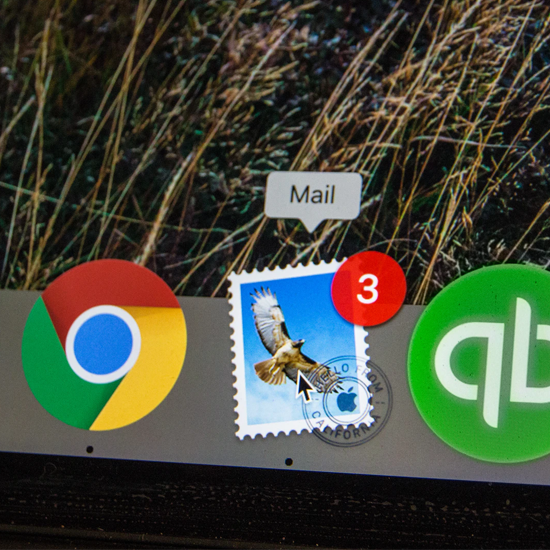Многи корисници оперативног система Виндовс 10, посебно они који користе ХП или Делл преносних рачунара и рачунара, наиђе на грешку која каже Није инсталиран ниједан аудио излазни уређај . То значи да на рачунару не можете да слушате ниједан звук, што отежава опуштање или потенцијално обављање посла.

Грешка се обично приказује симболом црвеног крста поред контроле звука у системској палети.
У овом чланку ћемо вам помоћи да сазнате више о овој грешци и показаћемо вам најефикасније начине за решавање проблема. Наставите да читате како бисте сазнали како можете да поправите грешку Но Аудио Оутпут Девице ис Инсталлед.
Узроци грешке није инсталиран ниједан аудио излазни уређај?
Баш као и код већине грешака у оперативном систему Виндовс 10, прилично је тешко одредити само један извор за звук који не ради исправно. Међутим, успели смо да прикупимо неке од најчешћих узрока ове грешке који вам могу помоћи да утврдите зашто на уређају не чујете ниједан звук.
Ево листе пријављених случајева из различитих корисничких извештаја за Виндовс 10. Имајте на уму да ваш проблем може бити јединствен и можда постоји много више узрока за ову грешку која није наведена у наставку!
- Објављено је велико ажурирање за Виндовс 10 . Не бисте то очекивали, али један од главних узрока грешака у оперативном систему Виндовс 10 су саме исправке. Иако доносе многе нове функције, сигурносне закрпе и више додатака, они такође могу да покваре ваш систем.
- Аудио управљачки програми су оштећени или застарели . Управљачки програми су основни делови вашег уређаја јер омогућавају функционалност повезаних уређаја чак и ако нису од Мицрософта. Ако су ваши аудио уређаји збркани, највероватније нећете моћи правилно да их користите.
- Уређај за репродукцију је онемогућен . Могуће је да сте ви или други извор онемогућили уређај за репродукцију који покушавате да користите. То значи да се звук неће репродуковати са уређаја јер га Виндовс 10 не препознаје. То може узроковати грешку „Није инсталиран аудио излазни уређај.
- Уређај за репродукцију није повезан на прави порт . Ако је порт који користите оштећен или није конфигурисан за употребу на вашем систему, уређај који сте прикључили неће функционисати како је предвиђено.
- Бежични уређај није упарен са рачунаром . Сваки комад бежичне технологије мора бити правилно повезан са рачунаром да би се могао користити. Обавезно прођите кроз прави поступак повезивања ако користите бежичне слушалице, бубице или звучнике.
Сад кад смо погледали неке могуће узроке, време је да се бацимо на посао. Испод је неколико метода коришћених за решавање проблема Није инсталиран ниједан аудио излазни уређај грешка у оперативном систему Виндовс 10.
Виндовс 10 исправке нису успеле да се инсталирају
Савет : Све ове методе може извршити било ко, јер је лако пратити наше водиче и не захтевају претходно Виндовс 10 искуство. Ако познајете некога ко има проблема са својим системом, не заборавите да нас препоручите!
Почнимо.
1. метод: Користите Виндовс 10 алатку за решавање проблема са звуком
Виндовс 10 се испоручује са више алата за решавање проблема који су се специјализовали за проналажење и решавање проблема на вашем уређају. Срећом, онај који се користи за уклањање грешака повезаних са звуком лако је доступан на рачунару без потребе за преузимањем једне датотеке.
Ево шта треба да урадите да бисте покренули Виндовс 10 алатку за решавање проблема са звуком.
- Кликните десним тастером миша на икону јачине звука у системској палети, а затим кликните на Решавање проблема са звуком .

- Сачекајте да алатка за решавање проблема открије проблеме. Ако је било шта идентификовано, моћи ћете то да поправите кликом на дугме.

- Тестирајте да ли звук сада ради.
2. метод: Ажурирајте аудио управљачки програм
Важно је одржавати возаче у току без обзира на све. Омогућавају рачунару да рукује опремом независних произвођача и основни су део вашег система. Ако доживљавате Није инсталиран ниједан аудио излазни уређај грешка, можда је то због звучних управљачких програма.
Ево корака које треба следити за ажурирање управљачког програма за звук у оперативном систему Виндовс 10.
- притисните Виндовс + Кс тастере на тастатури и кликните на Менаџер уређаја опција из менија.

- Проширите Контролери за звук, видео и игре мени кликом на стрелицу даљетоме.
- Десни клик на аудио уређају наведеном у менију и одаберите Ажурирати драјвер .
- Дозволите Виндовс 10-у да тражи најновији управљачки програм на вашем локалном рачунару или на мрежи, а затим следите било која упутства на екрану.
3. метод: Ручно деинсталирајте управљачки програм уређаја
Ако ажурирање није успело, препоручујемо да ручно деинсталирате и дозволите Виндовс 10-у да поново инсталира аудио управљачки програм. Ево свега што треба да урадите.
- притисните Виндовс + Кс тастере на тастатури и кликните на Менаџер уређаја опција из менија.

- Проширите Контролери за звук, видео и игре мени кликом на стрелицу даљетоме.
- Десни клик на аудио уређају наведеном у менију и одаберите Деинсталирајте уређај опција.

- Поново покрените рачунар . Виндовс 10 би требало аутоматски да поново преузме најновију верзију управљачког програма за аудио уређај.
4. метод: Ажурирајте Виндовс 10 на најновију верзију
Неки корисници извештавају да је једноставно надоградњом на најновију верзију оперативног система Виндовс 10 нестало грешке „Но Аудио Оутпут Девице Ис Инсталлед“. Као бонус, можда ћете чак добити приступ новим и узбудљивим функцијама, побољшану сигурност и већу оптимизацију.
- Отвори Подешавања апликацију користећи мени Старт или Виндовс + И. тастерска пречица.

- Кликните на Ажурирање и сигурност .

- На картици Виндовс Упдате кликните на Провери ажурирања дугме.

- Ако се пронађе ново ажурирање, кликните на Инсталирај дугме.
- Након што ваш систем успешно инсталира најновије ажурирање за Виндовс 10, можда ћете поново моћи да видите икону јачине звука и да звук поново функционише.
5. метод: Проверите да ли постоје хардверски проблеми
Када вам ниједна од горе наведених метода не одговара, то је знак да се можда бавите хардверским проблемима. То значи да је ваш аудио уређај можда оштећен или да је утикач који користите оштећен или није компатибилан са уређајем.
Препоручујемо да уређај тестирате на другом рачунару да бисте проверили да ли репродукује неки звук или не. Ако није, покушајте да ступите у контакт са Мицрософт служба за кориснике , ХП-ов тим за подршку , или Делл агенти за подршку .
Надамо се да је наш водич могао да вам помогне да вратите звук на Виндовс оперативни уређај. Ако у будућности будете имали сличних проблема, слободно се вратите нашим чланцима и следите наше кораке још једном! Увек смо ту да вам помогнемо.
Да ли сте заинтересовани да сазнате више о оперативном систему Виндовс 10? Погледајте наш водич даље како поправити звук и видео из синхронизације у оперативном систему Виндовс 10 . Можете да прегледате наш посвећени одељак блога и пронађете чланке о свему што је повезано са Мицрософтовим револуционарним оперативним системом.Кликните овде да бисте наставили.
Ако тражите софтверску компанију којој можете веровати због њеног интегритета и поштене пословне праксе, не тражите даље од СофтвареКееп-а. Ми смо Мицрософтов сертификовани партнер и БББ акредитовано предузеће које брине о томе да нашим купцима пружи поуздано и задовољавајуће искуство у коришћењу софтверских производа. Бићемо са вама пре, током и после свих продаја.
То је наша гаранција софтверског чувања од 360 степени. Па шта чекате? Позовите нас данас +1 877 315 1713 или пошаљите е-маил на салес@софтварекееп.цом. Такође, можете нас контактирати путем Уживо ћаскање .